Hugo建站手册
不二之选
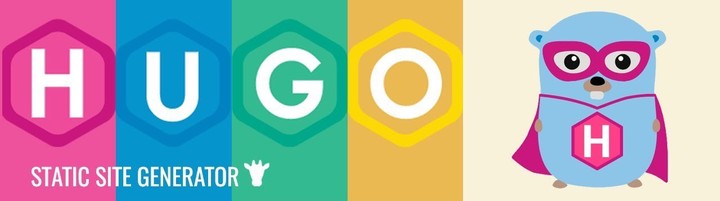 Image credit: gohugo.io
Image credit: gohugo.io建站手册
之前使用hexo配合GitHub搭建过个人站点,偶然听小伙伴说hugo比hexo更好用,而且是基于go语言的,于是想尝试一下,顺便捡起来之前半途而废的个人站点。
系统环境
本手册针对window10系统平台。需要提前安装好 git和 go。具体过程不再赘述,请直接参考官方教程,在window10系统中都是傻瓜式安装。
go的官网似乎在国内无法正常访问,可以参考 GitHub的go项目。
安装好git和go之后,默认已经把这两个可执行文件的路径加入了系统的PATH环境变量。新打开一个CMD窗口,能运行go和git命令。
安装hugo
Hugo的安装非常简单,支持绿色安装,直接从GitHub下载安装程序压缩包后解压就行。
以安装在C盘为例,
- 打开资源管理器,进入C盘,创建Hugo文件夹,进入Hugo文件夹后再创建bin文件夹,路径为C:\Hugo\bin
- 从GitHub下载 最新版的Huge到C:\Hugo\bin
- 将下载下来的压缩包hugo_extended_X.XX.X_Windows-64bit.zip里的hugo.exe程序解压到C:\Hugo\bin里
- 将C:\Hugo\bin加入系统的 PATH环境变量
- 启动CMD,运行“hugo -h”,如果能输出使用提示就表示安装成功了
>hugo -h
hugo is the main command, used to build your Hugo site.
Hugo is a Fast and Flexible Static Site Generator
built with love by spf13 and friends in Go.
Complete documentation is available at http://gohugo.io/.
...
Use "hugo [command] --help" for more information about a command.
新建网站
在其他地方新建文件夹用来存放hugo生成的网站文件,以C:\Hugo\Sites为例,Sites是在C:\Hugo里新建的文件夹。
运行CMD,将CMD运行的路径切换为C:\Hugo\Sites。
>C:
>cd C:\Hugo\Sites
创建网站
使用hugo创建一个网站,网站的数据存储在C:\Hugo\Sites\quickstart
>hugo new site quickstart
>cd quickstart
添加网站主题
添加一个 网站主题
# 使用git下载主题
git init
git submodule add https://github.com/budparr/gohugo-theme-ananke.git themes/ananke
没装好git的话可以直接从 GitHub下载,下载后解压并将文件夹重命名为"ananke”,并将其移到"C:\Hugo\Sites\quickstart\themes"目录。
修改配置文件
修改配置文件C:\Hugo\Sites\quickstart\config.toml,将’theme = “ananke”‘添加到最后一行
baseURL = "http://example.org/"
languageCode = "en-us"
title = "My New Hugo Site"
theme = "ananke"
可以从 网站主题中下载其他喜欢的主题,并改修配置文件就可以更换其他主题。
新建一篇文章
hugo new posts/my-first-post.md
并在文章中加入一些内容。
在本地预览网站效果
在本地启动hugo服务,预览网站
hugo server -D
这时就可以在 http://localhost:1313/ 看到自己的网站了。